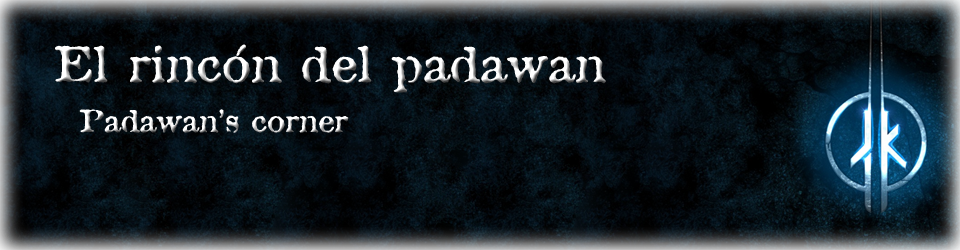Telegram Desktop es una buena herramienta para gestionar los mensajes, descargas de varios gigas así como las subidas de los mapas que duran varias horas sin que se funda el espacio de la memoria interna así como la batería de mi teléfono,. Hemos mejorado puesto que ya permite gestionar varias cuentas, hasta tres. Pero si necesitamos mas podemos seguir utilizando el mismo procedimiento.
Como es habitual me he salido de lo establecido y por un resquicio poco conocido puedo usar Telegram desktop con varias cuentas, que aunque no tenga pestañas y otras «chucherías» de aplicaciones de terceros tiene la garantía de Telegram.
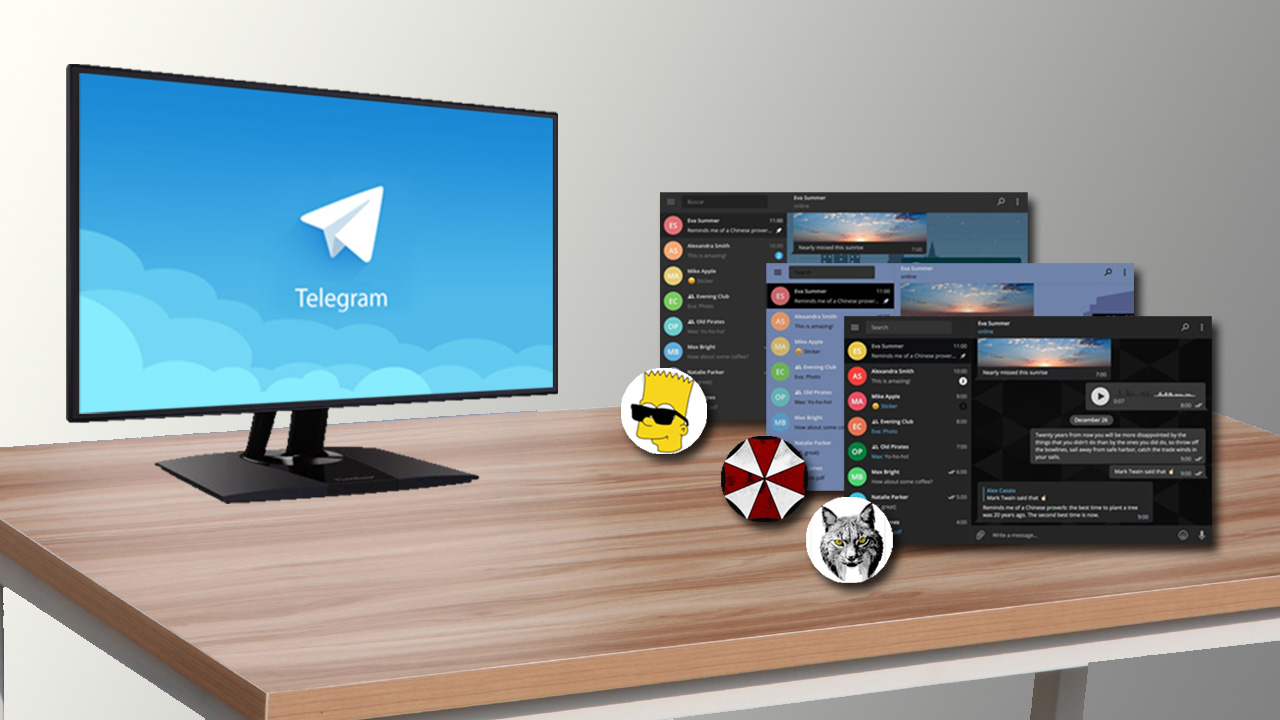

Aquí se esta tratando la versión instalada en Windows, los que estén o quieran la version portable el siguiente articulo trata específicamente como hacerlo sobre esa version.
Para tener Telegram Desktop con varias cuentas se nos presentan dos escenarios:
- Queremos crear dos o mas cuentas desde cero.
- Estamos usando una cuenta y queremos añadir una o mas cuentas.
Crear desde cero mutiples cuentas
Instalación
- Nos vamos a la fuente: desktop.telegram.org y hacemos clic en Get Telegram for Windows
- Guardamos y ejecutamos
- Copiamos la ruta de instalación; esto nos facilitará las cosas en pasos posteriores. Al final dejamos marcada la casilla para ejecutarlo.

- Nos saldrá una ventana para activar la cuenta de Telegram, pero la cerramos. Aquí viene el trabajo pesado
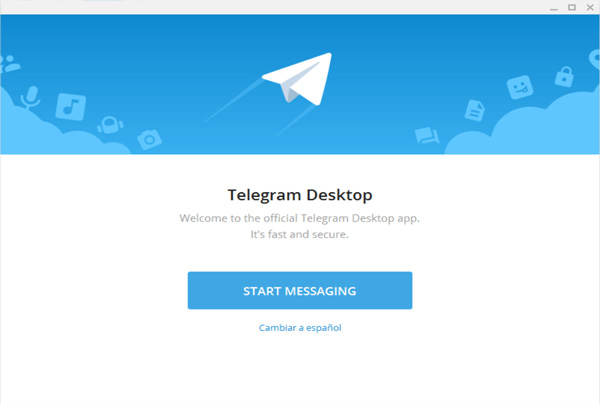
Preparar directorios
- Abrimos el Explorador de Windows y en la barra de direcciones pegamos la ruta que hemos copiado antes
- Aquí hallaremos el directorio de usuario
tdatael cual duplicaremos tantas veces como cuentas adicionales queramos. En mi caso solo una, ya que solo necesito dos cuentas.
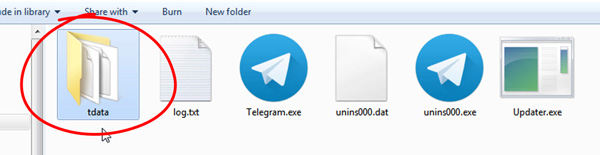
- El directorio duplicado lo renombramos para identificarlo. Como yo la utilizare como cuenta de trabajo lo renombro como
work.
Crear accesos directos
- La instalación de Telegram habrá dejado un acceso directo en el escritorio, el cual duplicaremos.
- El primer acceso directo lo dejamos tal cual.
- Sacamos las propiedades del segundo acceso directo
- En la ruta del ejecutable de Telegram añadimos
-manypara que Telegram permita que se ejecuten varias instancias a la vez. Como en este acceso directo usaremos una carpeta diferente atdatala especificaremos añadiendo también-workdir "work", porque lo hemos renombrado comowork.
Ej."C:\..\..\Telegram\Telegram.exe" -many -workdir "work" - Si el directorio de usuario estuviera en cualquier otro sitio que fuera el directorio de instalación de Telegram habría que especificar la ruta completa con letra de unidad.
Ya esta todo preparado, por lo que haciendo uso de los accesos directos, uno a uno nos vamos logueando en cada una de las cuentas.
Con una cuenta en uso añadir mas cuentas.
Aquí necesitaríamos un directorio de usuario limpio sin configurar, la solución esta en descargar Telegram portable, para que este nos genere un directorio limpio que usaremos para la segunda cuenta.
Instalación
- Nos vamos a la fuente: http://desktop.telegram.org y hacemos clic en Portable version for Windows.
- Guardamos, extraemos y ejecutamos el EXE de su interior.
- Nos saldrá una ventana para empezar a utilizar Telegram, pero la cerramos.
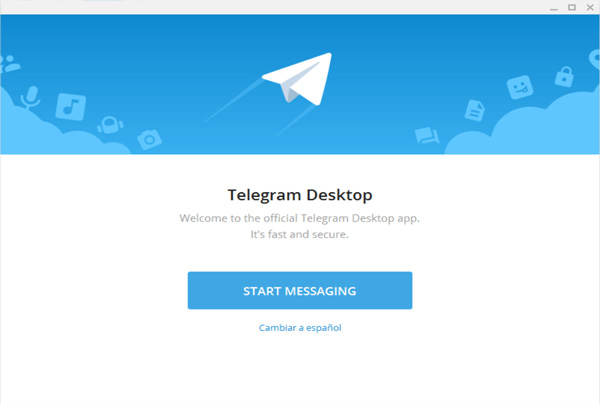
Preparar directorios
- El EXE nos habrá generado un directorio
tdata«limpio» el cual duplicaremos tantas veces como cuentas adicionales queramos. En mi caso ninguna, ya que con este directorio nuevo me vale para la segunda cuenta.
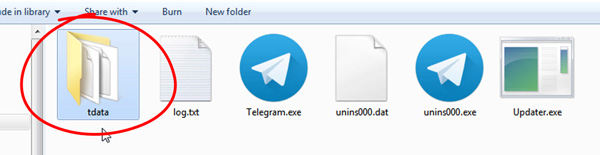
- El directorio lo renombramos para identificarlo. Como sera una cuenta de trabajo lo renombro como
work.
Crear accesos directos
Al ser Telegram portable no se genera ningún acceso directo por lo que hay que crearlos.
- Abrimos el Explorador de Windows y nos vamos a donde esta el ejecutable de Telegram portable.
- Hacemos clic derecho y usamos la opción «Enviar a; Escritorio» y nos creara un acceso directo en el escritorio, o usando la opción «Crear acceso directo» nos lo crearía ahí mismo.
- Ese acceso directo lo duplicaríamos.
- El primer acceso directo lo dejamos tal cual.
- Sacamos las propiedades del segundo acceso directo
- En la ruta del ejecutable de Telegram añadimos
-manypara que Telegram permita que se ejecuten varias instancias a la vez. Como en este acceso directo usaremos una carpeta diferente atdatala especificaremos añadiendo también-workdir "work", porque lo hemos renombrado comowork.
Ej."C:\..\..\Telegram\Telegram.exe" -many -workdir "work" - Si el directorio de usuario estuviera en cualquier otro sitio que fuera el directorio de instalación de Telegram habría que especificar la ruta completa con letra de unidad.
Ya esta todo preparado, por lo que haciendo uso de los accesos directos, como en el primero ya estamos logueados solo haría falta hacerlo con el segundo acceso directo, la cuenta adicional.
Actualizaciones
Telegram no tiene soporte multicuenta por lo que al ejecutar varias instancias presenta un bug por el cual no detecta las actualizaciones y por ende no puede aplicarlas. La única opción era descargar la ultima versión de Telegram y reemplazar el kernel.
Ahora he encontrado la forma para que detecte las actualizaciones y pueda aplicarlas…solo que viene con alguna restricción:
Solo puede estar ejecutándose una instancia de Telegram, la -llamemosla- cuenta ‘principal’ y que utiliza como directorio de usuario tdata, y que para ejecutarla se tiene que hacer solo y directamente con el ejecutable (Telegram.exe), sin añadir ningún modificador, ni -many, ni -workdir. De esta forma Telegram detectara las nuevas actualizaciones.
Cuando haya nuevas actualizaciones en la instancia de la cuenta ‘principal’ (directorio tdata) aparecerá abajo del todo en la lista de chats «Actualizar». Tendremos que cerrar las demás instancias de Telegram menos la ‘principal’ y una vez una vez actualizado Telegram ya podríamos ejecutar todas las instancias de Telegram que tengamos que ya estarán todas actualizadas al utilizar el mismo ejecutable.